Configuração prática do Windows 11 para nova experiência de design

- A IU de configuração do Windows 11 recebe sua primeira atualização de design desde o lançamento do Vista.
- A interface de configuração mantém o design familiar da Ferramenta de Criação de Mídia, mas mantém o quadro do Windows 8.
- A Microsoft afirma que todos os recursos existentes ainda são suportados, mas alguns fluxos de trabalho serão afetados.
A Microsoft está testando um novo design de interface para “Configuração do Windows”, o assistente que você normalmente usa para realizar uma instalação limpa do Windows 11 a partir de USB . A empresa lançou a primeira prévia das novas mudanças visuais com o anúncio do Windows 11 build 26040 .
A nova experiência, que não muda há mais de uma década, agora se assemelha à Ferramenta de Criação de Mídia com design simplificado e fundo branco. No entanto, a interface mantém o estilo familiar da era do Windows Vista, mas com elementos do estilo de design do Windows 8.
A nova IU de configuração do Windows 11 da Microsoft
Quando a empresa introduziu pela primeira vez o assistente gráfico com borda de janela com o lançamento do Vista, a experiência incluía uma imagem de fundo verde para toda a tela e janela, intitulada “Instalar o Windows”.
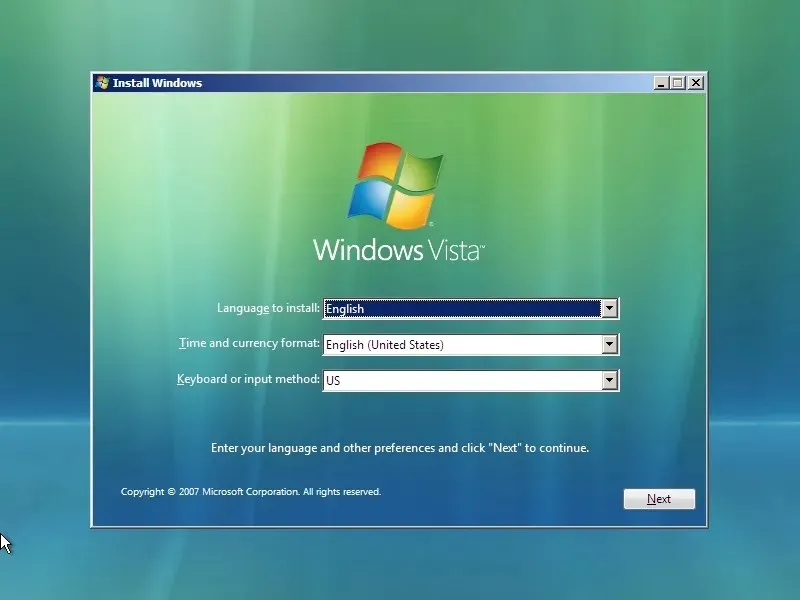
No Windows 7, a Microsoft manteve o mesmo design, mas incluiu um novo fundo azul.
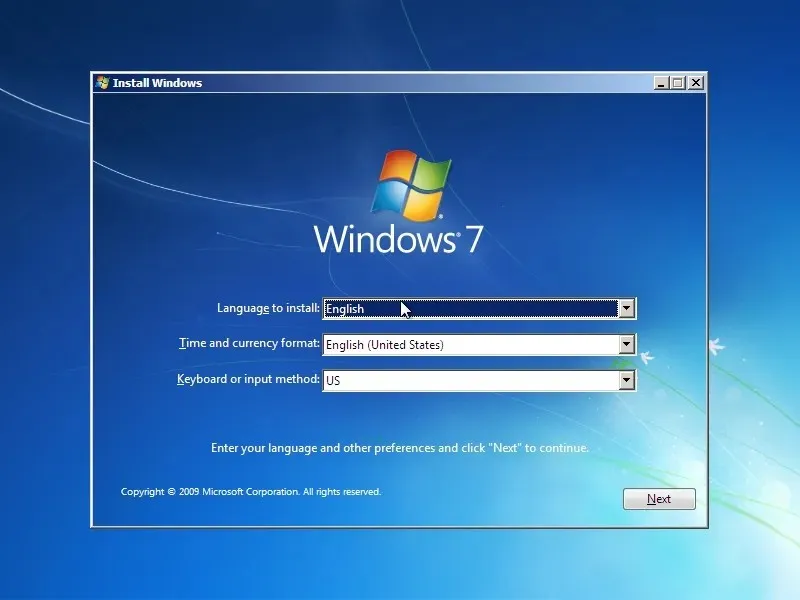
No Windows 8, com a introdução dos novos elementos visuais, a empresa atualizou o assistente para o clássico roxo para os planos de fundo da tela e das janelas do assistente. No entanto, o assistente agora se chama “Configuração do Windows”.

O Windows 10 tem o mesmo design visual sem alterações significativas além de apenas dizer “Windows” sem o número da versão ao lado do logotipo.

O Windows 11 herdou a mesma experiência de “Configuração do Windows”.

No entanto, a Microsoft está agora atualizando a experiência com um novo design que ainda mantém o estilo familiar, mas com fundo branco e alterações no processo de instalação.

Por exemplo, na primeira tela, você só pode escolher o idioma, a hora e a moeda, já que o teclado e o método de entrada agora fazem parte da segunda tela.
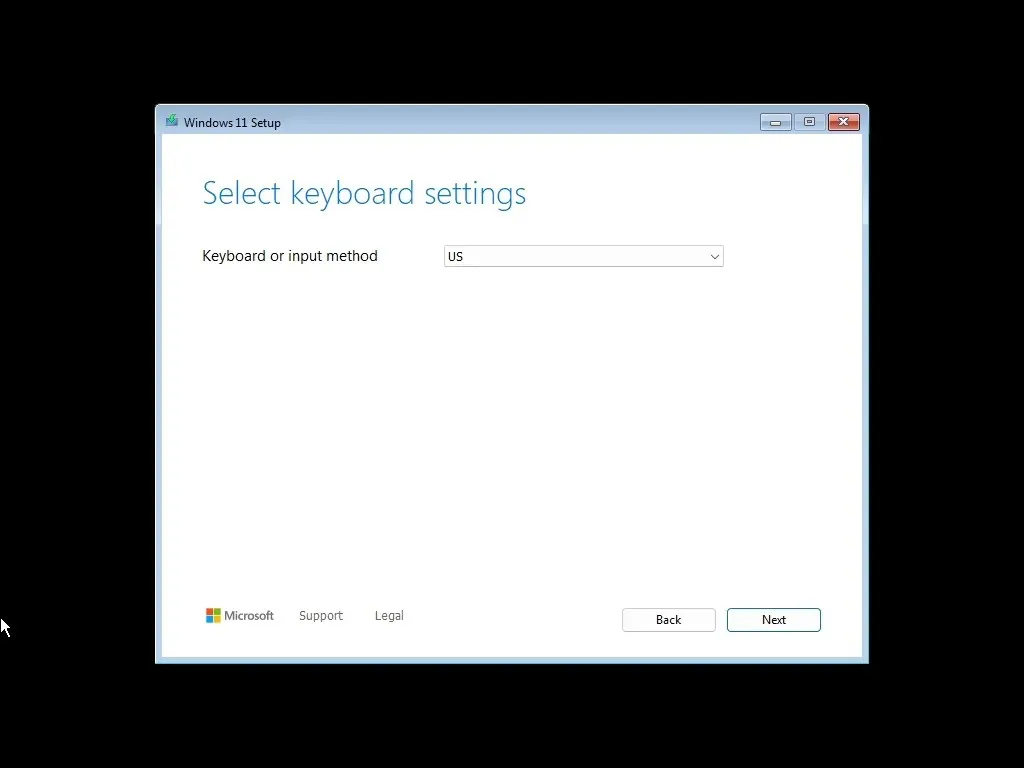
Além disso, a página “Instalar agora” não está mais presente. Em vez disso, agora você tem a página “Selecionar opção de configuração” com três opções, incluindo “Instalar o Windows 11”, “Reparar meu PC” e “Iniciar a experiência herdada”.

A opção “Instalar Windows 11” permite realizar uma instalação limpa ou atualizar a configuração atual. Na página “Chave do produto” , você pode confirmar a chave de ativação ou pular a etapa.

A página “Selecionar imagem” permite escolher a edição do Windows 11.

Então, você deve aceitar os avisos e os termos da licença.
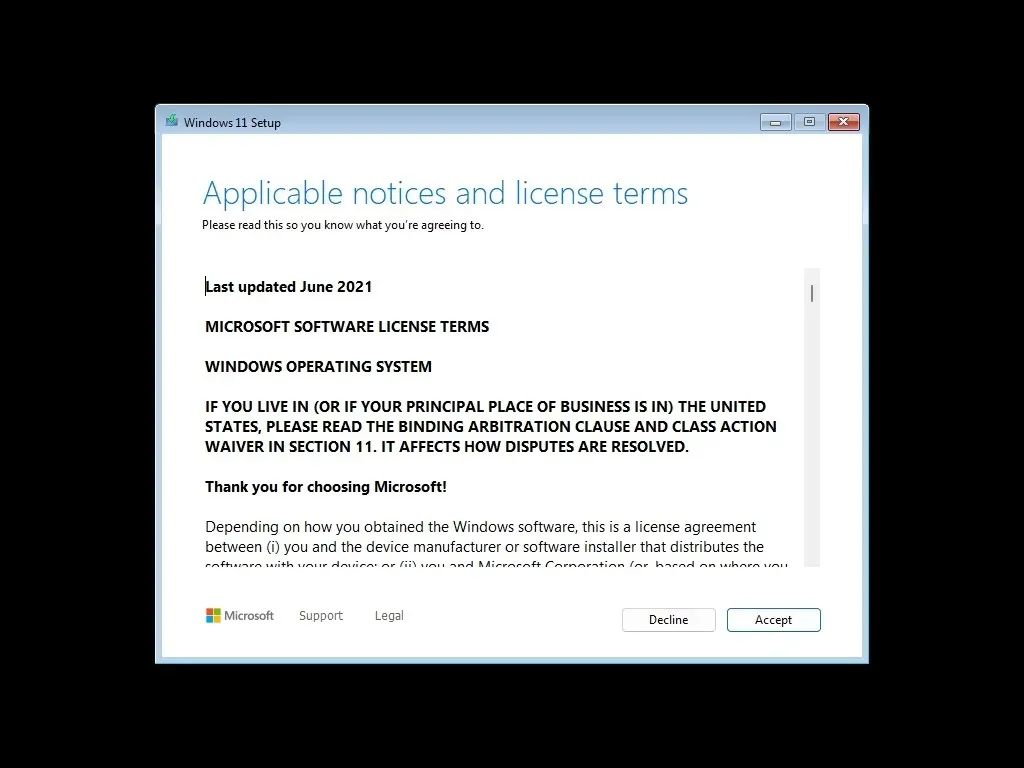
Na página “Selecione o local para instalar o Windows 11” , você encontrará as ferramentas para particionar a unidade e carregar os drivers conforme necessário.

Antigamente, as opções ficavam localizadas na parte inferior da página, mas agora aparecem na parte superior.
Aqui está meu vídeo destacando as alterações disponíveis na versão 26040 no Canary Channel, além de uma primeira olhada na nova experiência de configuração.
Além disso, ao clicar no botão “Avançar” , a instalação não será iniciada automaticamente. Em vez disso, a nova configuração fornecerá um resumo do processo e, após clicar no botão “Instalar” , o Windows 11 será instalado no sistema.

Quando a instalação for iniciada, a configuração mostrará uma tela azul com o andamento do processo, semelhante ao processo de atualização ao atualizar a partir da área de trabalho do Windows.
Após a instalação, a Experiência Out-of-the-Box (OOBE) que você já conhece permitirá finalizar a configuração.
A opção “Reparar este PC” o levará ao Ambiente de Recuperação do Windows (WinRE) . Depois de selecionar o layout do teclado, você terá acesso às ferramentas para recuperar o sistema, incluindo a seção “Solucionar problemas” que tem opções para reparar a inicialização, acessar as configurações do firmware UEFI, Restauração do sistema, Recuperação de imagem do sistema e Prompt de comando.

Embora esta experiência permaneça praticamente a mesma, os ícones foram atualizados para corresponder ao estilo de design do Windows 11.
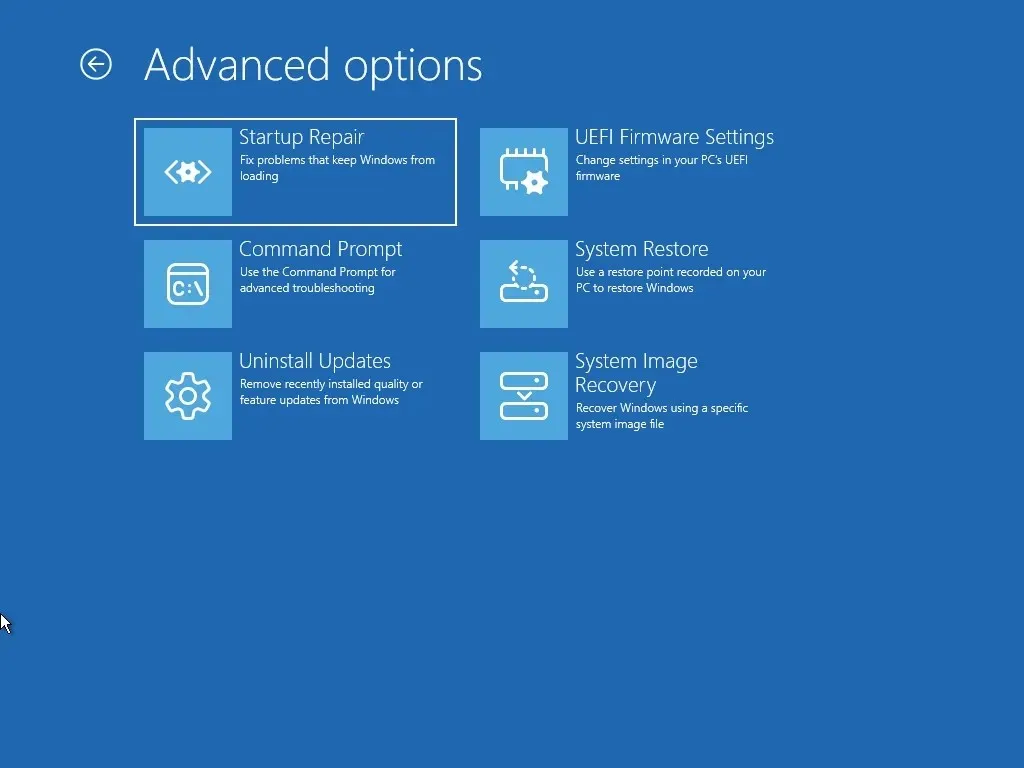
Por fim, a opção “Iniciar a experiência legada” , como o nome indica, lhe dará acesso ao clássico assistente roxo.
É importante observar que a Microsoft observa que todos os recursos continuarão a ter suporte, incluindo instalações autônomas. Além disso, a nova experiência não afetará a implantação do sistema operacional DISM, mas poderá afetar parte do fluxo de trabalho.



Deixe um comentário